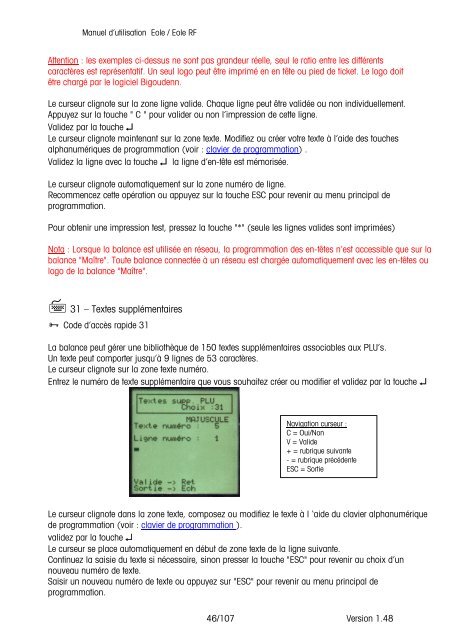Manuel Utilisateur Hélios V1.4 - METTLER TOLEDO
Manuel Utilisateur Hélios V1.4 - METTLER TOLEDO
Manuel Utilisateur Hélios V1.4 - METTLER TOLEDO
You also want an ePaper? Increase the reach of your titles
YUMPU automatically turns print PDFs into web optimized ePapers that Google loves.
<strong>Manuel</strong> d’utilisation Eole / Eole RFAttention : les exemples ci-dessus ne sont pas grandeur réelle, seul le ratio entre les différentscaractères est représentatif. Un seul logo peut être imprimé en en tête ou pied de ticket. Le logo doitêtre chargé par le logiciel Bigoudenn.Le curseur clignote sur la zone ligne valide. Chaque ligne peut être validée ou non individuellement.Appuyez sur la touche " C " pour valider ou non l’impression de cette ligne.Validez par la touche Le curseur clignote maintenant sur la zone texte. Modifiez ou créer votre texte à l’aide des touchesalphanumériques de programmation (voir : clavier de programmation) .Validez la ligne avec la touche la ligne d’en-tête est mémorisée.Le curseur clignote automatiquement sur la zone numéro de ligne.Recommencez cette opération ou appuyez sur la touche ESC pour revenir au menu principal deprogrammation.Pour obtenir une impression test, pressez la touche "*" (seule les lignes valides sont imprimées)Nota : Lorsque la balance est utilisée en réseau, la programmation des en-têtes n’est accessible que sur labalance "Maître". Toute balance connectée à un réseau est chargée automatiquement avec les en-têtes oulogo de la balance "Maître". 31 – Textes supplémentaires Code d’accès rapide 31La balance peut gérer une bibliothèque de 150 textes supplémentaires associables aux PLU’s.Un texte peut comporter jusqu’à 9 lignes de 53 caractères.Le curseur clignote sur la zone texte numéro.Entrez le numéro de texte supplémentaire que vous souhaitez créer ou modifier et validez par la touche Navigation curseur :C = Oui/NonV = Valide+ = rubrique suivante- = rubrique précédenteESC = SortieLe curseur clignote dans la zone texte, composez ou modifiez le texte à l ‘aide du clavier alphanumériquede programmation (voir : clavier de programmation ).validez par la touche Le curseur se place automatiquement en début de zone texte de la ligne suivante.Continuez la saisie du texte si nécessaire, sinon presser la touche "ESC" pour revenir au choix d’unnouveau numéro de texte.Saisir un nouveau numéro de texte ou appuyez sur "ESC" pour revenir au menu principal deprogrammation.46/107 Version 1.48